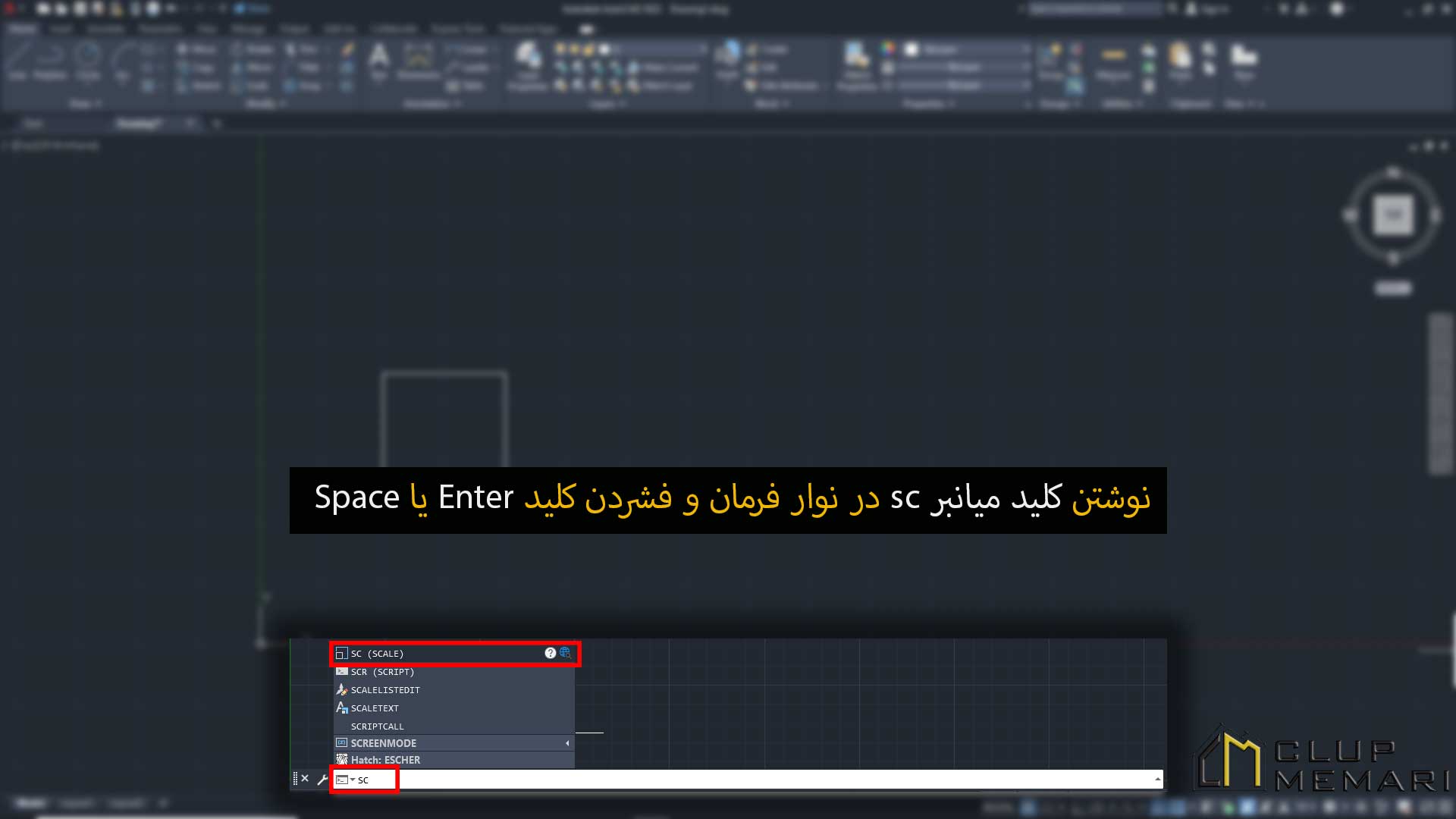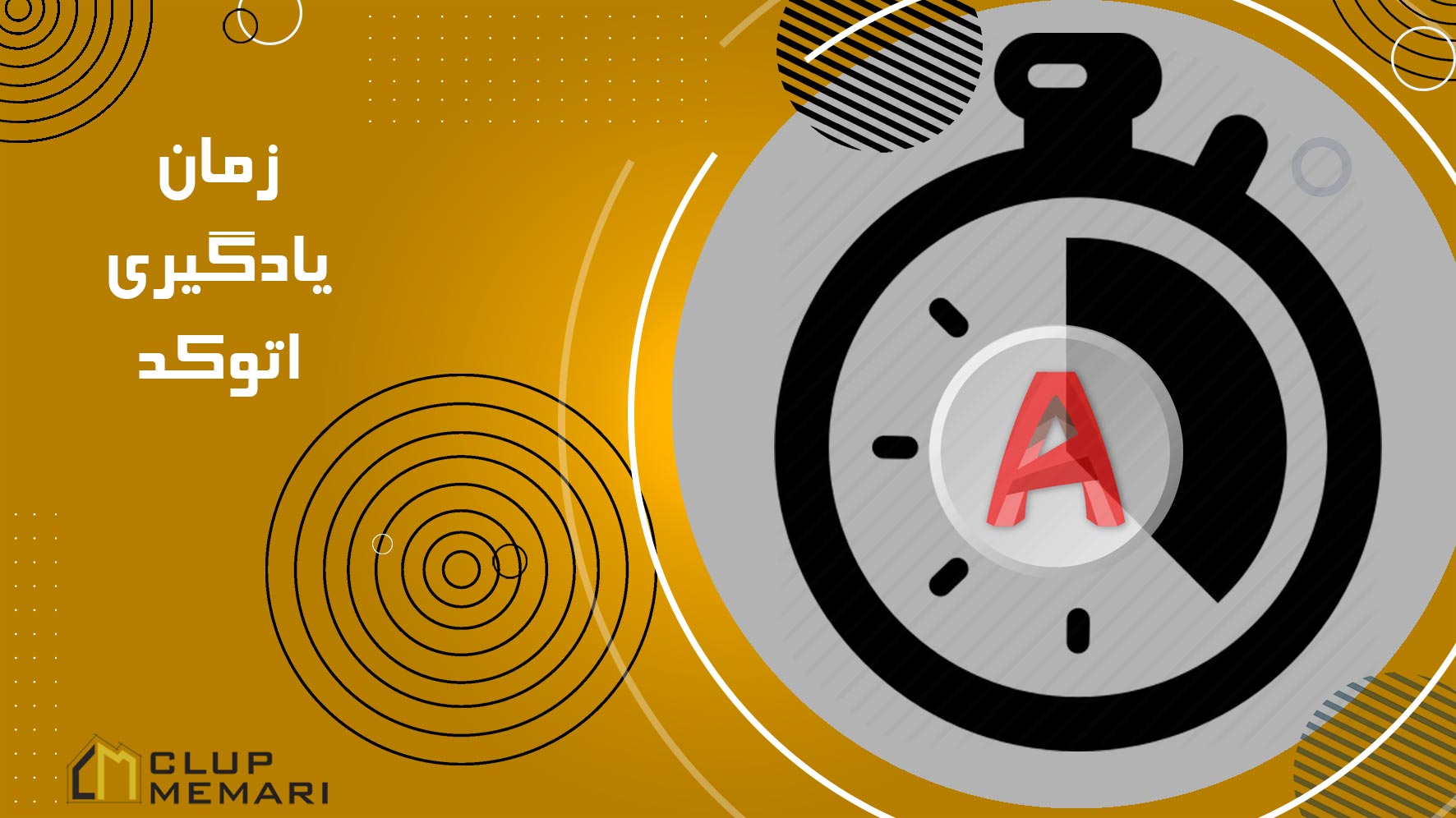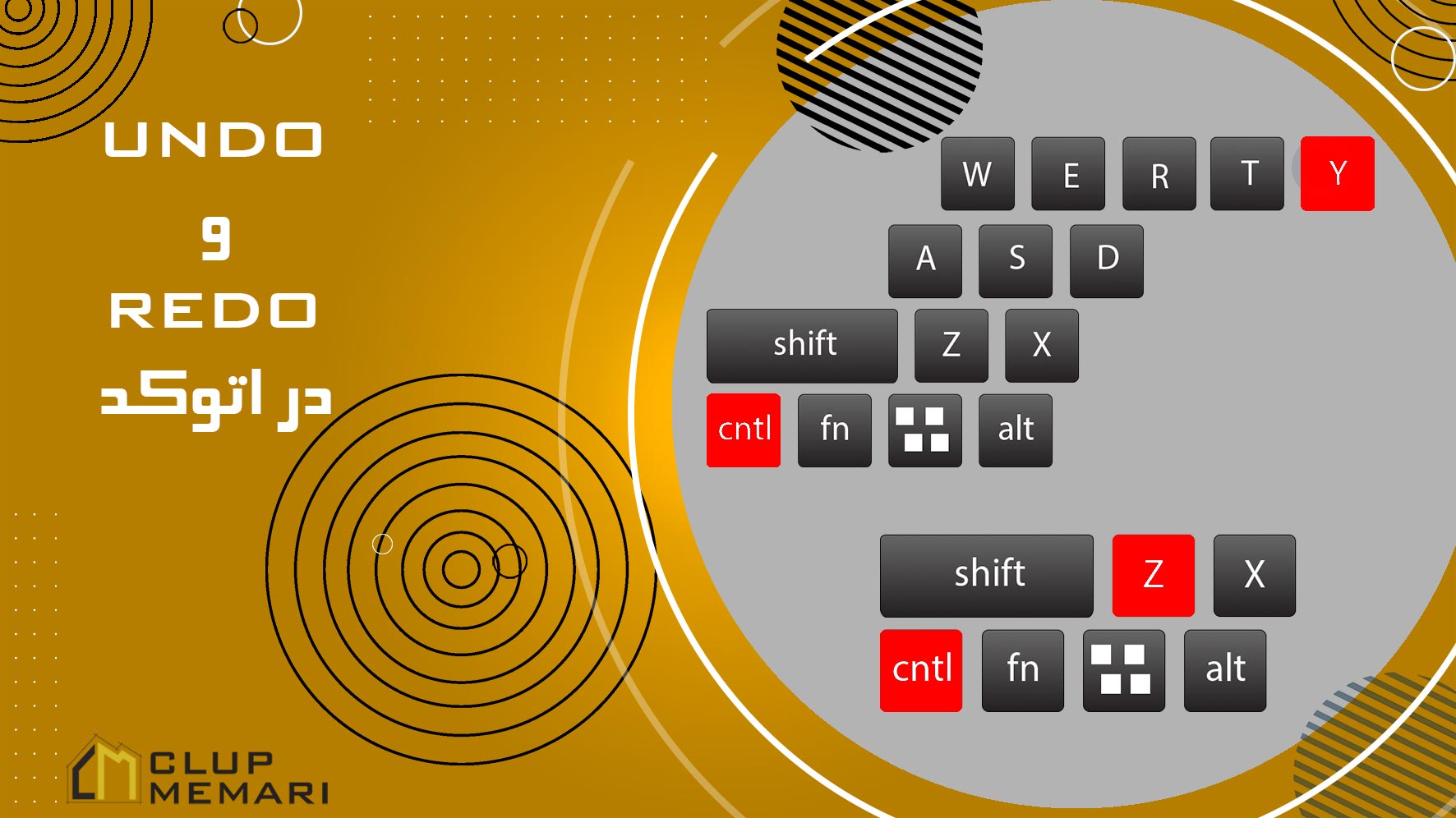ابزار scale در اتوکد “نکات مهمی که در scale باید رعایت شود”

ابزار scale در اتوکد
فهرست مطالب
نرمافزار اتوکد نرم افزاری است که امروزه مورد استفاده افراد زیادی (مهندسان، طراحان و سایر افرادی که با طراحی و ترسیم سر و کار دارند) قرار گرفته است.
در آموزش نرمافزار اتوکد ابزارهای زیادی برای ترسیم پلان های ساختمانی و نقشه های مورد نیاز افراد وجود دارد که کار طراحی را برای آن ها آسان می کند و در کاهش هزینه ها نیز مؤثر است. یکی از این ابزارها، ابزار scale در نرمافزار اتوکد می باشد. از ابزار scale در نرمافزار اتوکد، برای مقیاس دادن به نقشه ها و ترسیمات استفاده می شود.
محل قرار گیری ابزار scale در محیط نرمافزار اتوکد، در تصویر زیر مشخص شده است.
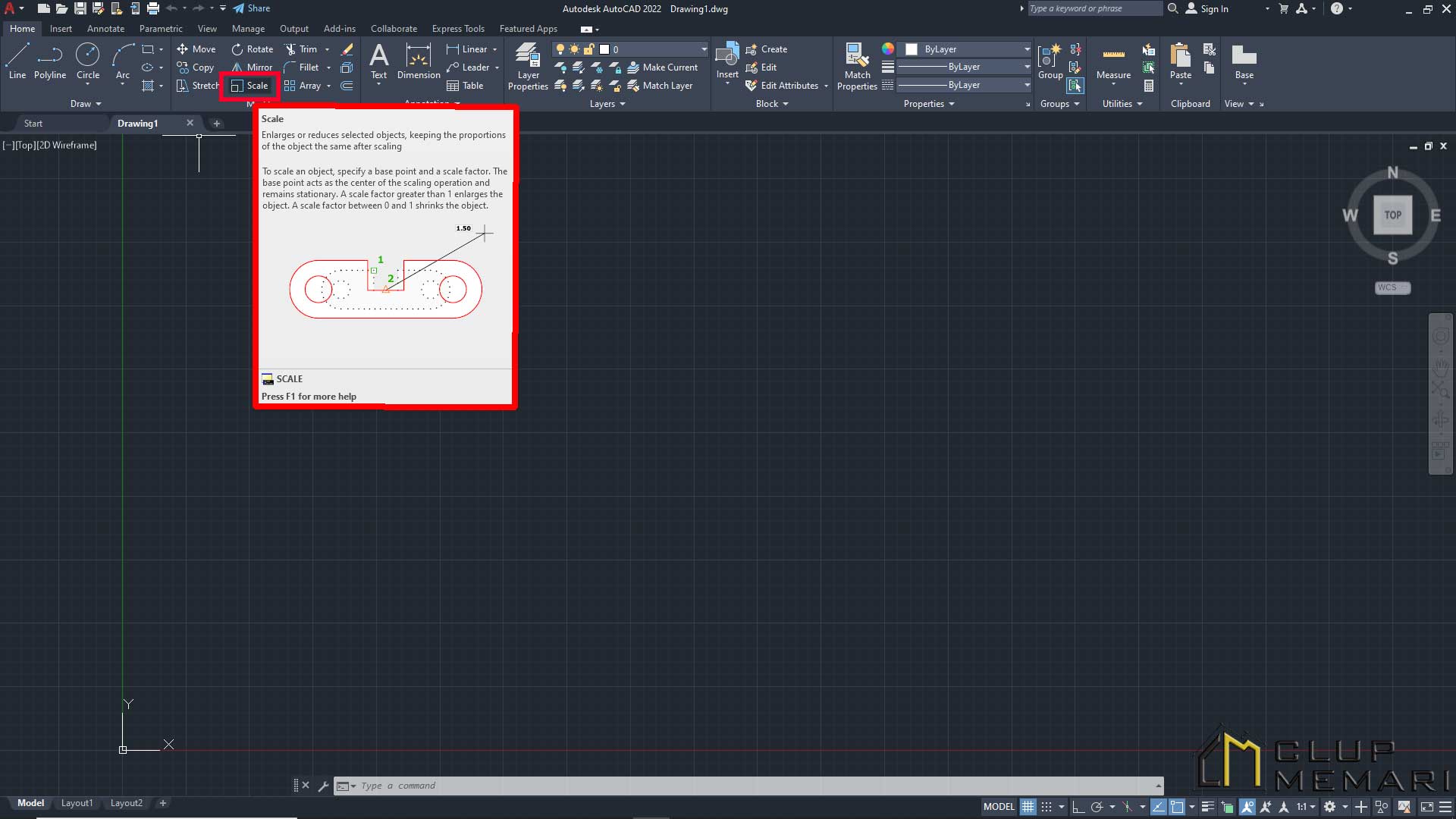
مقیاس در اتوکد
مقیاس به معنای سایز و اندازه می باشد. تغییر مقیاس در نرمافزار اتوکد توسط ابزار scale به راحتی صورت می گیرد.
برای تغییر مقیاس در اتوکد به دو روش عمل می کنیم:
- روش اول
1. ابتدا وارد محیط نرمافزار اتوکد می شویم.
2. طراحی مورد نیاز خود را انجام می دهیم. (در تصویر زیر یک طرح برای درک بهتر مطالب ترسیم شده است)
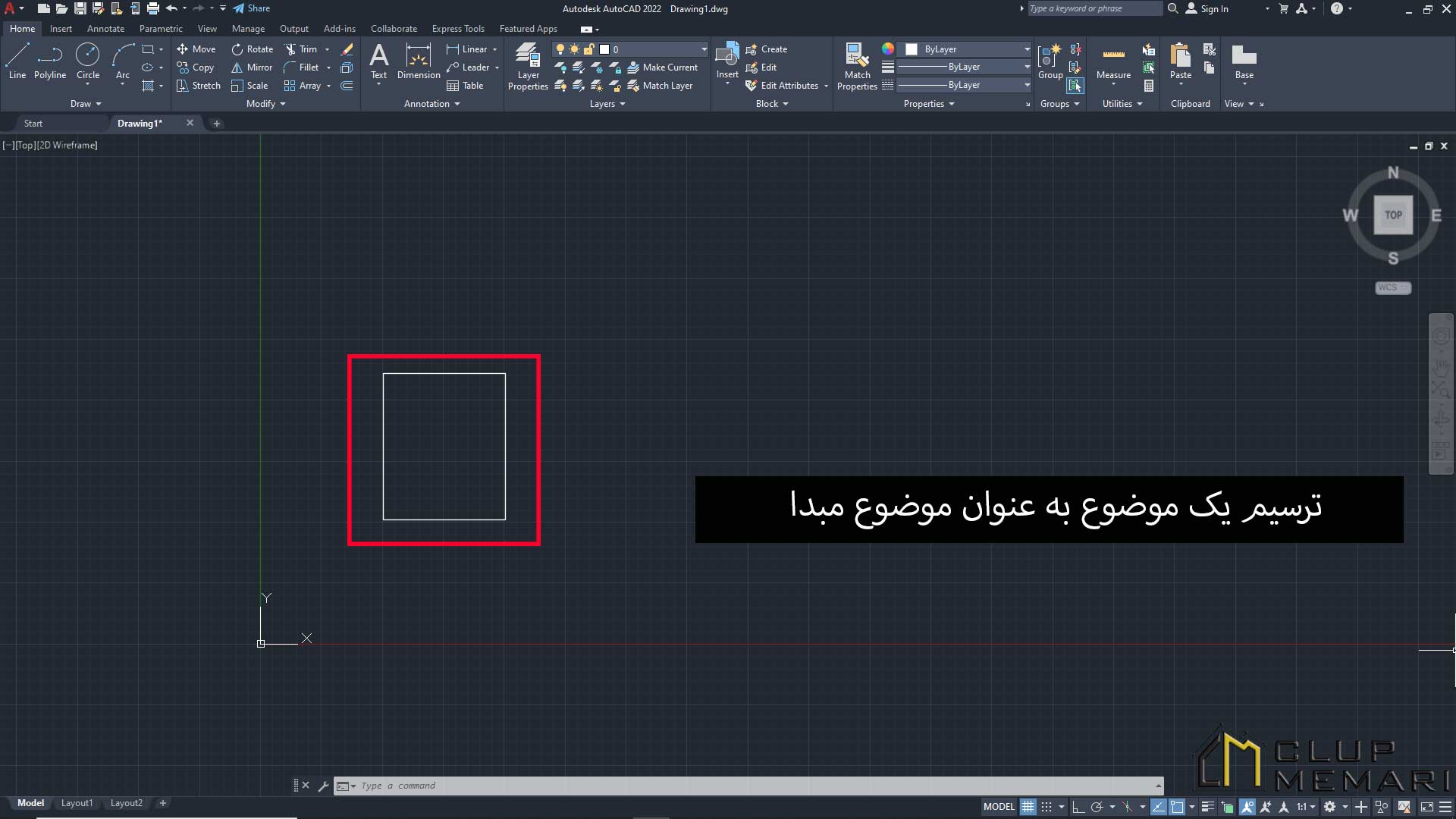
3. روی ابزار scale کلیک می کنیم تا فعال شود.
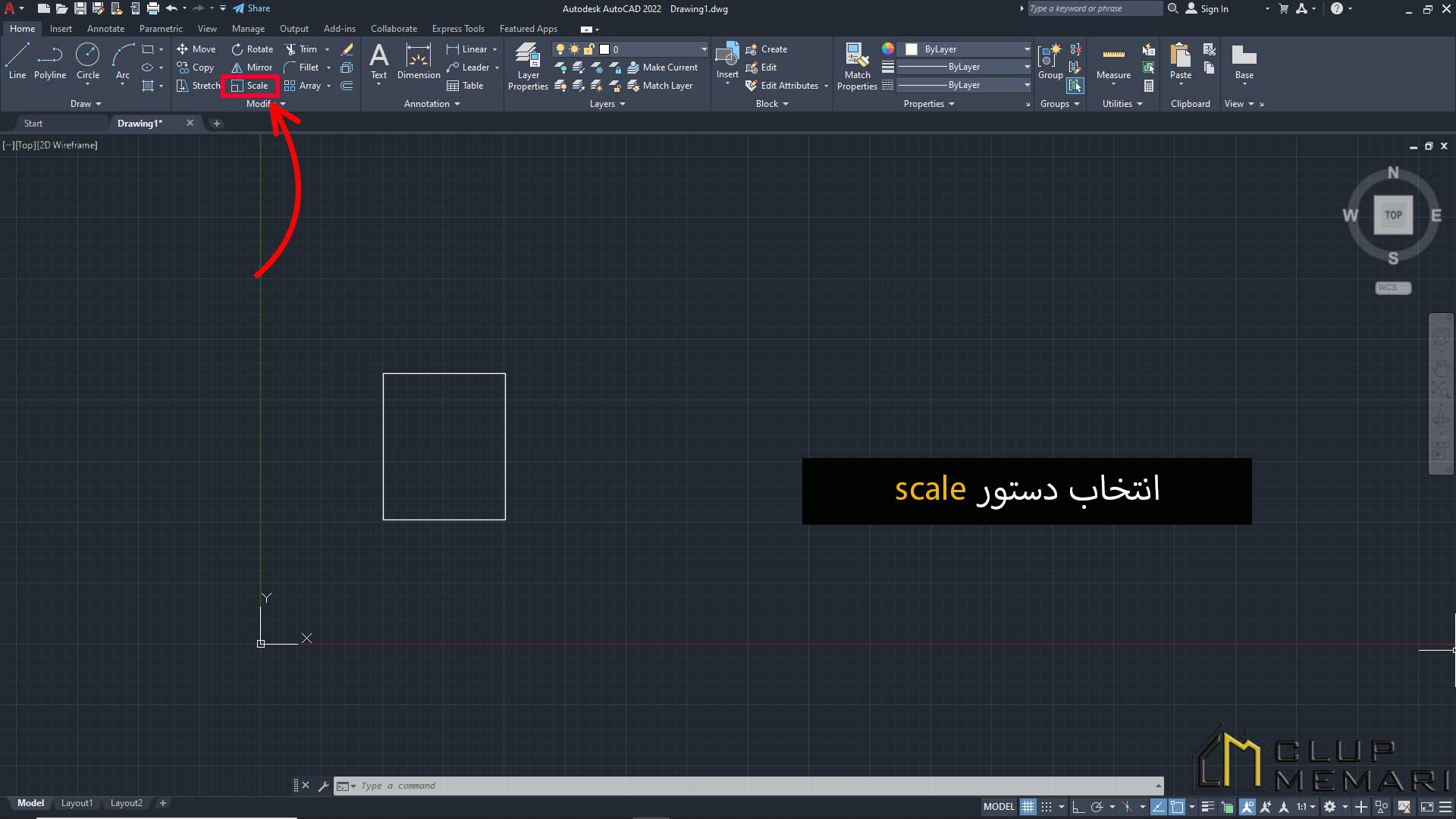
4. قسمت یا قسمت هایی را که می خواهیم تغییر مقیاس روی آن ها اعمال شود را انتخاب می کنیم.
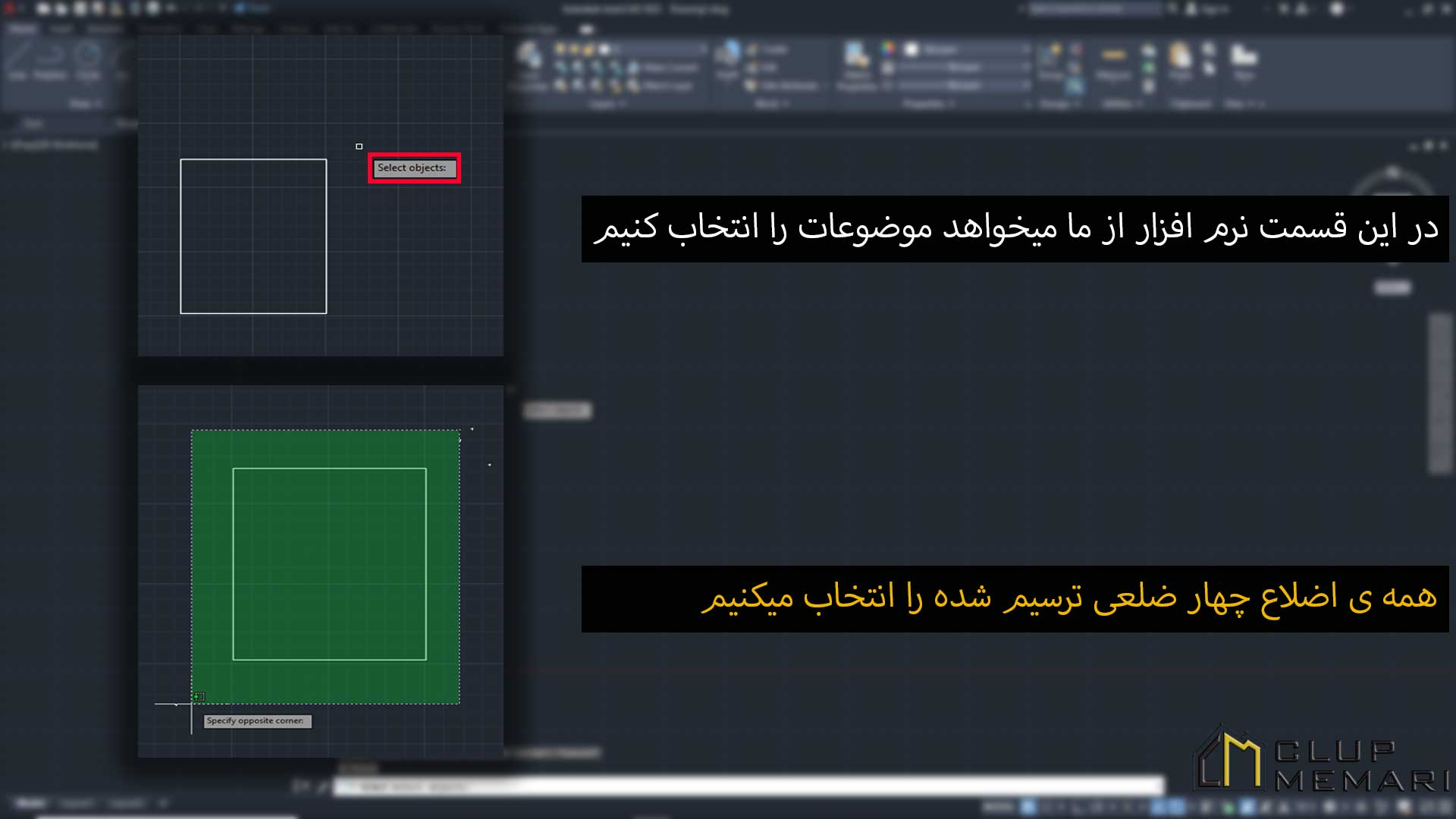
5. اکنون با کلیک راست روی قسمت های انتخاب شده یا فشردن کلید enter می توانیم شروع به تغییر مقیاس کنیم.
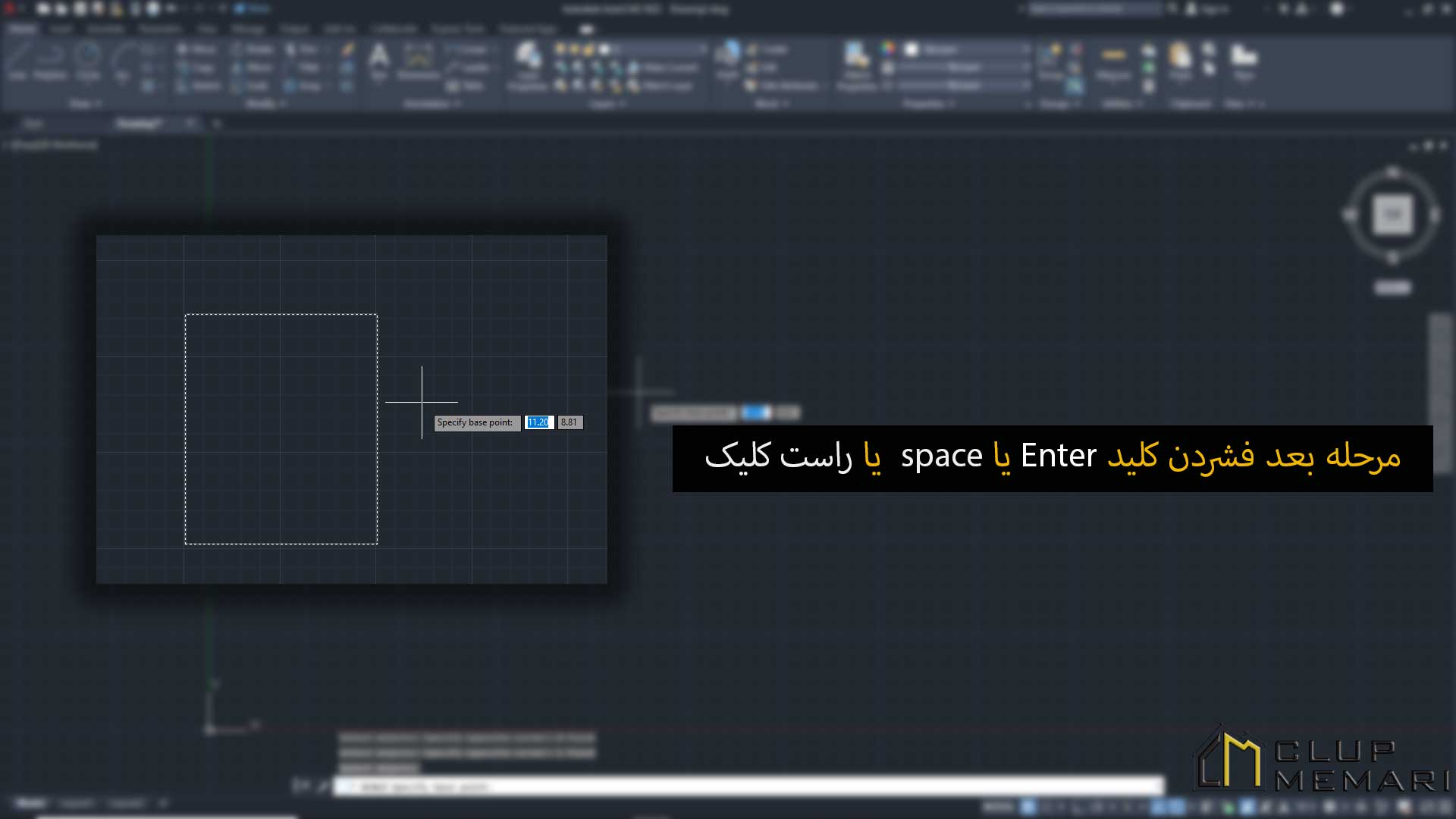
6. حالا با انتخاب یک نقطه به عنوان نقطه ی مبدا، کلیک چپ، و حرکت نشانگر به داخل و خارج قسمت های انتخابی از طراحی انجام شده و با نوشتن مقیاس مورد نظر در کادر آبی رنگ به راحتی می توان مقیاس آن را تغییر داد. (در این جا ما عدد 22 را برای مقیاس در نظر گرفته ایم.)
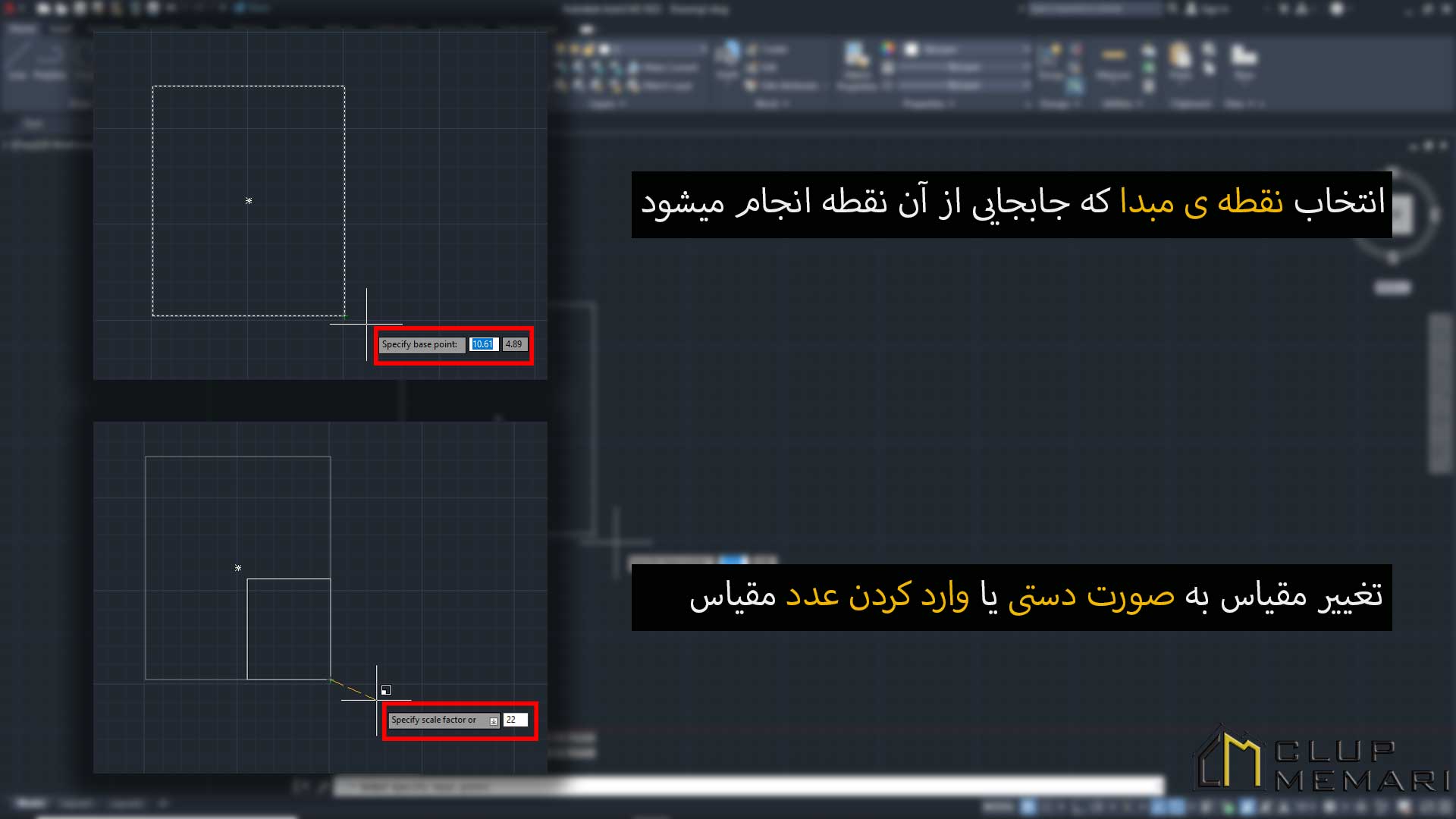
7. بعد از وارد کردن مقیاس مورد نظر در کادر مخصوص، و فشردن کلید enter تغییر مقیاس روی قسمت های مورد نظر اعمال می شود.
همان طور که در تصویر زیر می بینید بعد از تغییر مقیاس تصویر 22 برابر، بزرگ شده است و تنها قسمتی از آن نمایش داده شده که با ابزار zoom به راحتی می توان به صورت کامل آن را مشاهده کرد.

روشی که برای تغییر مقیاس در بالا بیان شد روش تغییر مقیاس به صورت دقیق و چند برابر شدن می باشد.
اما روش دیگری برای تغییر مقیاس به صورت دستی وجود دارد که نیازی به نوشتن مقیاس دقیق در کادر آبی رنگ نیست.
شما در این روش می توانید بعد از فعال سازی ابزار scale و انتخاب قسمت هایی که لازم به تغییر مقیاس می باشد، با حرکت دست به تغییر مقیاس بپردازید و هر جا که مقیاس مد نظر شما نمایش داده شد همان جا کلیک کنید تا تغییر مقیاس پایان یابد و از کوچک و بزرگ شدن مقیاس جلوگیری شود.
مقیاس 1 به 100 در اتوکد
در اتوکد مقیاس های مختلفی وجود دارد، اما استفاده از بعضی از مقیاس ها بسیار پرکاربرد تر از سایر مقیاس ها می باشد.
یکی از این مقیاس های پرکاربرد در اتوکد، مقیاس 1 به 100 می باشد. مقیاس 1 به 100 در اتوکد به این معنی است که به ازای هر 100 واحد ( از متراژ یک نقشه )، یک واحد در نرمافزار اتوکد رسم شود.
برای درک بهتر این موضوع به مثال زیر توجه کنید:
برای مثال هنگامی که می خواهیم یک زمین به متراژ 100000متر به صورت دستی و روی کاغذ ترسیم کنیم به زمان و هزینه خیلی زیادی نیاز است.
اما با استفاده از نرمافزار اتوکد و ابزار scale در آن به راحتی می توان این متراژ را تغییر مقیاس داد و در کوتاه ترین زمان و با کمترین هزینه آن را ترسیم کرد. باید این نکته را یادآور شد که با تغییر مقیاس یک طراحی سایر ویژگی های آن هیچ تغییری نمی کند.
مقیاس 1 به 200 در اتوکد
مقیاس 1 به 200 در اتوکد به معنای ترسیم یک واحد به ازای 200 واحد می باشد. منظور از واحد در نرمافزار اتوکد، همان متر، سانتیمتر و … می باشد.
انواع مقیاس ها در اتوکد
از مقیاس در نرمافزار اتوکد، در رشته های مختلفی چون مکانیک، عمران، معماری و سایر رشته های دیگر استفاده می شود.
برای مثال در رشته های مکانیک از مقیاس های 1 به 1، 1 به 10، 1 به 25 استفاده می کنند.
در رشته های معماری مقیاس هایی چون 1 به 10، 1 به 25، 1 به 50، 1 به 250، 1 به 1000 مورد استفاده قرار می گیرد.
مقیاس هایی چون 1 به 500، 1 به 1000، 1 به 25000، 1 به 250000 بیشتر در رشته های شهرسازی کاربرد دارد.
هر چه مقیاس نقشه بزرگتر باشد، جزئیات را بهتر می توان در آن به نمایش گذاشت.
به همین دلیل است که در رشته هایی چون شهر سازی به دلیل زیاد بودن عناصر و اجزاء، از مقیاس های بزرگتر برای ترسیمات استفاده می کنند تا راحت تر و بهتر بتوانند به جزئیات طراحی بپردازند.
استفاده از ابزار scale
استفاده از ابزار scale بسیار آسان است. فقط کافی است محل قرار گیری این ابزار را در اتوکد به خاطر بسپارید. با انتخاب و فعال سازی ابزارscale و سایر توضیحاتی که در بالا بیان شد به راحتی می توان از این ابزار استفاده کرد.
- روش دوم
جهت سهولت و افزایش سرعت طراحی، می توان از کلید میانبری که برای ابزار scale در نظر گرفته شده است استفاده کرد. کلید میانبر ابزار scale در اتوکد، دو حرف Sc می باشد.
برای استفاده از ابزار scale توسط این روش، کافی است:
1. دو حرف Sc را در قسمت نوار آدرس که در پایین محیط نرمافزار اتوکد وجود دارد وارد کنید.
2. کلید enter را برای فعال کردن آن فشار دهید.
در تصویر زیر فعال سازی ابزار scale با استفاده از کلید میانبر به خوبی مشخص شده است.